今天給大家帶來Win10磁盤整理在哪裏?Win10磁盤整理如何用?,Win10磁盤整理在哪裏?Win10磁盤整理使用的方法?,讓您輕鬆解決問題。
使用過Win10係統一段時間之後,小夥伴們都不知道該怎麼使用Win10係統磁盤整理功能,那麼接下來就請大家速來圍觀我的經驗啦。具體方法如下:
1首先,請大家在Win10係統桌麵上對著回收站擊右鍵,在彈出的菜單中點擊選擇“屬性”按鈕,打開回收站屬性頁麵。
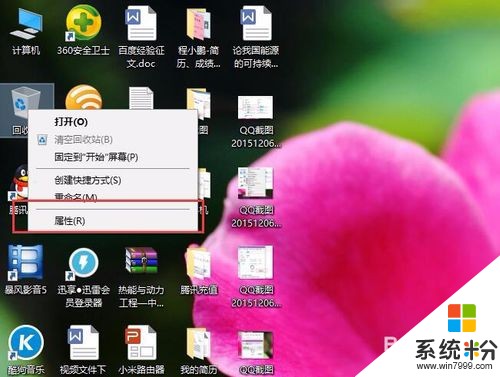 2
2打開回收站屬性設置頁麵之後,請確保沒有關閉回收站功能,即選擇文件刪除操作之後是將文件放入回收站而非直接刪除,如果開啟直接刪除文件功能的話,Win10係統中的磁盤清理功能將默認處於關閉狀態。
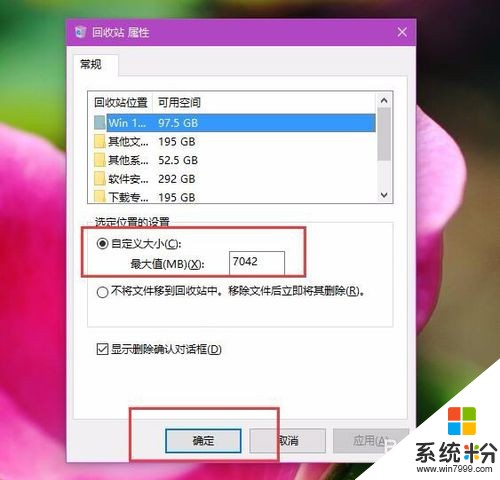 3
3接下來,請大家雙擊打開Win10係統中的計算機頁麵,打開計算機係統中的磁盤文件管理頁麵,對著需要清理的磁盤擊右鍵,選擇“屬性”選項。
 4
4打開Win10係統磁盤屬性頁麵之後,在磁盤屬性頁麵中點擊選擇“磁盤清理”選項,打開Win10係統磁盤清理向導頁麵。
 5
5接下來,我們將打開Win10係統磁盤清理頁麵,在步入下一個階段之前,要經過一段時間的掃描,掃描視硬盤的讀寫速度來確定,如果是固態硬盤的話,掃描速度會很快,如果硬盤中文件本身不多的話,速度也是很快的。
 6
6接下來,硬盤將顯示可以清理的文件內容,一般來說這些內容可以選擇全部清理,但是這裏並不是全部的可清理的內容,建議大家勾選頁麵底端“清洗係統文件”菜單。
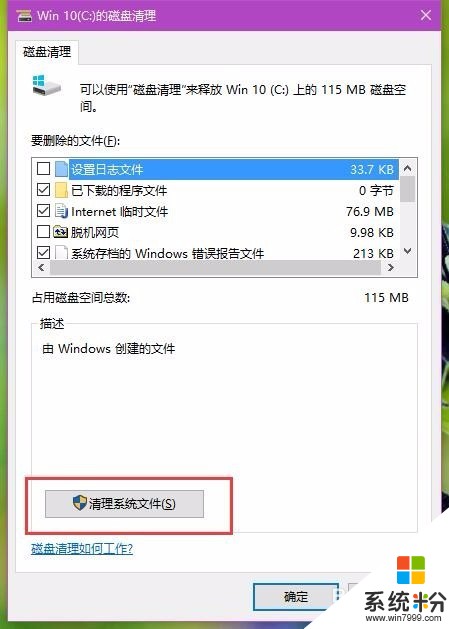 7
7接下來,又是一段漫長的等待時間,建議大家多一些耐心,因為如果硬盤讀寫速度不快的話,這裏要耗費的時間會多一些,大家不要以為是程序無響應哦。
 8
8這裏,推薦大家將全部的可刪除文件全部勾選,大家是可以放心的刪除這些文件的。畢竟使用係統自帶的文件清理工具還是值得信任的,特別如果是由其他操作係統升級至Win10係統之後,殘留的文件是很多的,嚴重影響了係統的運行速度。
 9
9在硬盤文件清理頁麵,點擊頁麵頂端“其他選項”標簽,將打開其他清理項目,這裏我們可以選擇卸載係統中所安裝的使用頻率不大的軟件。
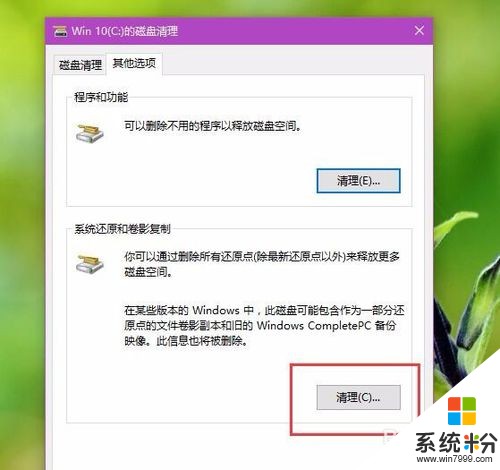
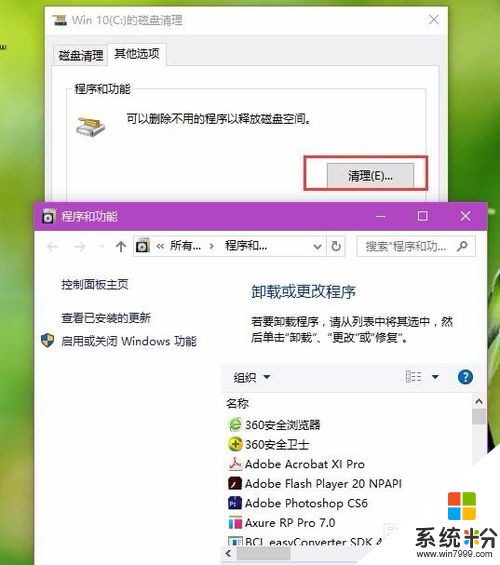 10
10在第二個刪除選項中,點擊清理按鈕之後將會刪除係統中自動創建的還原點文件,由於還原點文件的建立,還原點過多時是需要刪除部分還原點來釋放係統空間的,小夥伴們趕快試試吧。
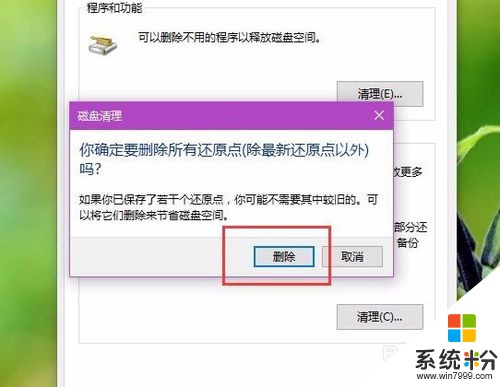
以上就是Win10磁盤整理在哪裏?Win10磁盤整理如何用?,Win10磁盤整理在哪裏?Win10磁盤整理使用的方法?教程,希望本文中能幫您解決問題。
win10相關教程